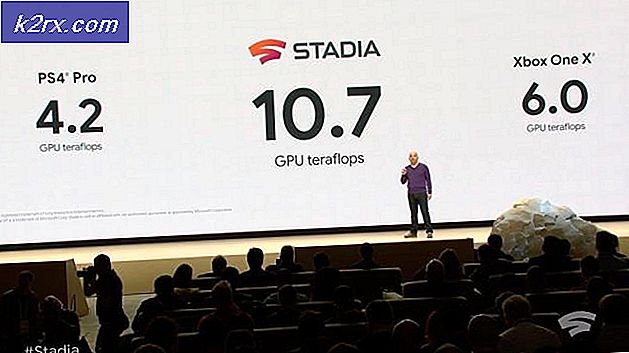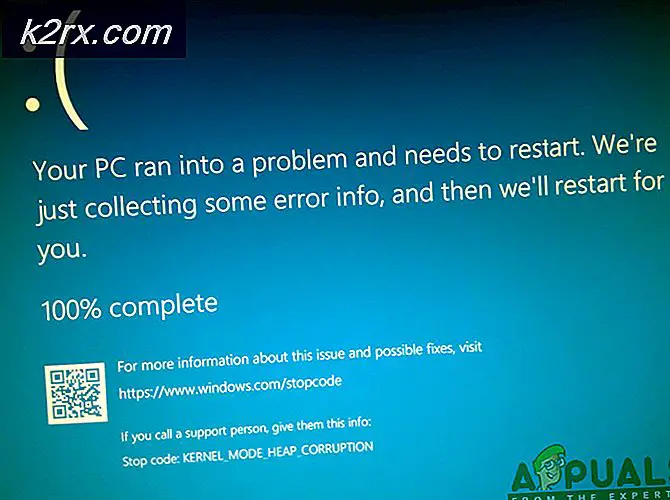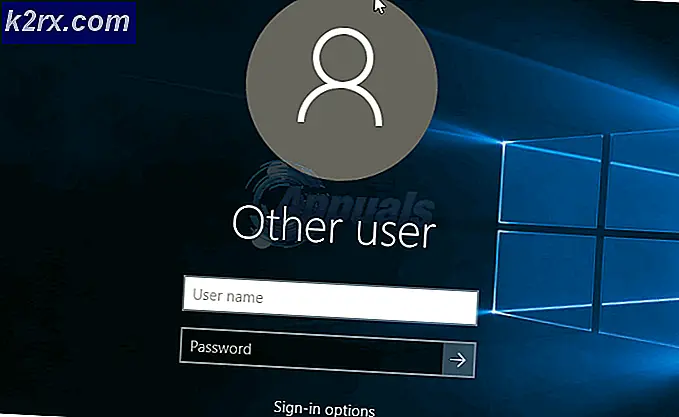Diablo III tidak dapat menginisialisasi D3D? Perbaikan Mudah
"Diablo III tidak dapat menginisialisasi D3D. Klik Oke untuk mencoba lagiTerjadi kesalahan saat mencoba meluncurkannya dan disebabkan karena ketidakcocokan dengan perangkat lunak komputer. Mungkin juga hasil overclock pada monitor yang melampaui kemampuannya.
Apa Penyebab “Diablo III tidak dapat menginisialisasi D3D. Klik Oke untuk mencoba lagi ”Error?
Setelah menyelidiki masalah tersebut, kami menemukan penyebabnya:
Setelah memahami penyebabnya, sekarang kita akan beralih ke solusi.
Solusi 1: Mengembalikan Rasio Penyegaran Monitor
Jika Anda telah melakukan overclock Kecepatan Refresh Monitor Anda di atas batas yang didukung, kesalahan ini mungkin dipicu karena ketidakmampuan prosesor grafis untuk menjalankan kecepatan yang lebih tinggi daripada yang didukung oleh Monitor. Oleh karena itu, Anda sangat disarankan membuka apa saja perubahan yang telah dibuat untuk Refresh Rate dan mengembalikannya ke batas normal. Anda mungkin telah menggunakan perangkat lunak mandiri untuk mencapai kecepatan refresh yang lebih tinggi atau perangkat lunak GPU yang disertakan dengan driver.
Solusi 2: Menonaktifkan DVR Game
Game DVR mungkin menyebabkan beberapa masalah kompatibilitas dengan game karena aspek tertentu dari game mungkin tidak dapat diluncurkan. Oleh karena itu, pada langkah ini, kami akan menonaktifkan DVR Game. Untuk itu:
- tekan “Windows” + "SAYA" tombol secara bersamaan untuk membuka pengaturan.
- Klik “Game” dan pilih “Game Bar” dari panel kiri.
- Klik pada beralih untuk mematikannya.
- Memeriksa untuk melihat apakah masalah tetap ada pada game.
Solusi 3: Meluncurkan dalam Mode 32-bit
Terkadang, game mungkin tidak dapat diluncurkan dalam mode 64-bit, oleh karena itu, pada langkah ini, kami akan meluncurkan Diable III dalam mode 32-bit. Untuk itu:
- Buka klien Blizzard dan pilih Diablo 3.
- Klik pada "Pilihan" ikon di sudut kiri atas dan pilih "Pengaturan".
- Klik pada "Pengaturan permainan" pilihan.
- Periksalah "Luncurkan klien 32-bit" pilihan.
- Klik “Selesai” dan meluncurkan kembali game tersebut.
- Memeriksa untuk melihat apakah itu memperbaiki masalah pada game.
Solusi 4: Berjalan dalam Mode Windowed
Terkadang, menjalankan game dalam mode "Windowed Fullscreen" daripada mode "FullScreen" dapat menghilangkan masalah dan meluncurkan game secara normal. Oleh karena itu, pada langkah ini, kita akan menjalankan game dalam mode Windowed FullScreen. Untuk itu:
- Buka klien dan pilih Diablo 3.
- Klik "Pilihan" dan pilih "Pengaturan permainan".
- Periksalah "Baris Perintah Tambahan" kotak dan ketik perintah berikut.
-windowed
- Klik “Selesai” dan meluncurkan permainan.
- Game akan diluncurkan dalam mode berjendela, Anda dapat mengubah pengaturan layar ke "Layar Penuh Berjendela" dari pengaturan dalam game untuk pengalaman yang lebih baik.